Uzyskaj dostęp do opcji rozszerzeń/dodatków do przeglądarki Firefox z menu
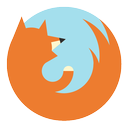
Zawsze mówimy, że najlepszą cechą Firefoksa jest niezrównana personalizacja, jaką oferuje przeglądarka. Nawet jeśli nie podoba ci się interfejs użytkownika i domyślny wygląd Firefoksa, dodatki, motywy i persony mogą to zmienić. Dostęp do opcji rozszerzeń w Firefoksie jest dziś kłopotliwy. Firefox otwiera oddzielną stronę dodatków w nowej karcie, aby nimi zarządzać. Aby uzyskać dostęp do opcji rozszerzenia, potrzeba kilku kliknięć, a następnie za każdym razem musisz zamknąć stronę dodatków. Tutaj pomaga rozszerzenie o nazwie „Menu opcji rozszerzeń”.
„Menu opcji rozszerzeń” to rozszerzenie przeglądarki Firefox, które dodaje podmenu do menu Narzędzia/paska tytułu przeglądarki Firefox, aby uzyskać bezpośredni dostęp do opcji dowolnego zainstalowanego rozszerzenia. Jest to bardzo przydatne i zmniejsza liczbę kliknięć wymaganych do ich skonfigurowania.
- Pobierz „Menu opcji rozszerzeń” z ta strona.
- Kliknij przycisk „Dodaj do przeglądarki Firefox”, poczekaj kilka sekund i kliknij przycisk Zainstaluj teraz, aby zainstalować dodatek.
- Uruchom ponownie Firefoksa.
- Gdy Firefox otworzy się ponownie, kliknij menu Narzędzia/pomarańczowy przycisk Firefox, a zobaczysz, że dodano nowy element o nazwie „Opcje rozszerzeń”. Jego wysuwane menu umożliwia bezpośredni dostęp do okna dialogowego opcji dla dowolnego zainstalowanego rozszerzenia. Kliknij menu Opcje rozszerzeń.
- Pojawi się następujące okno dialogowe:
- Sprawdź te opcje, jeśli chcesz:
- Pokaż wersje
- Pokaż menu restartu na dole listy
- Zezwól na kliknięcie prawym przyciskiem myszy, aby włączyć/wyłączyć element, a środkowym przyciskiem otwórz stronę główną, jeśli jest zdefiniowana
Kliknij OK.
- Teraz dostęp do opcji ulubionych rozszerzeń będzie znacznie łatwiejszy dzięki wysuwanemu menu.
Możesz nawet zobaczyć ich wersje. Ponadto wszystkie rozszerzenia bez konfigurowalnych opcji są ukryte, co zmniejsza bałagan, a ponadto dostępna jest przydatna opcja ponownego uruchomienia. Jeśli masz wyłączony pasek menu, dodaje on również przycisk paska narzędzi, aby szybko uzyskać dostęp do opcji rozszerzeń:

